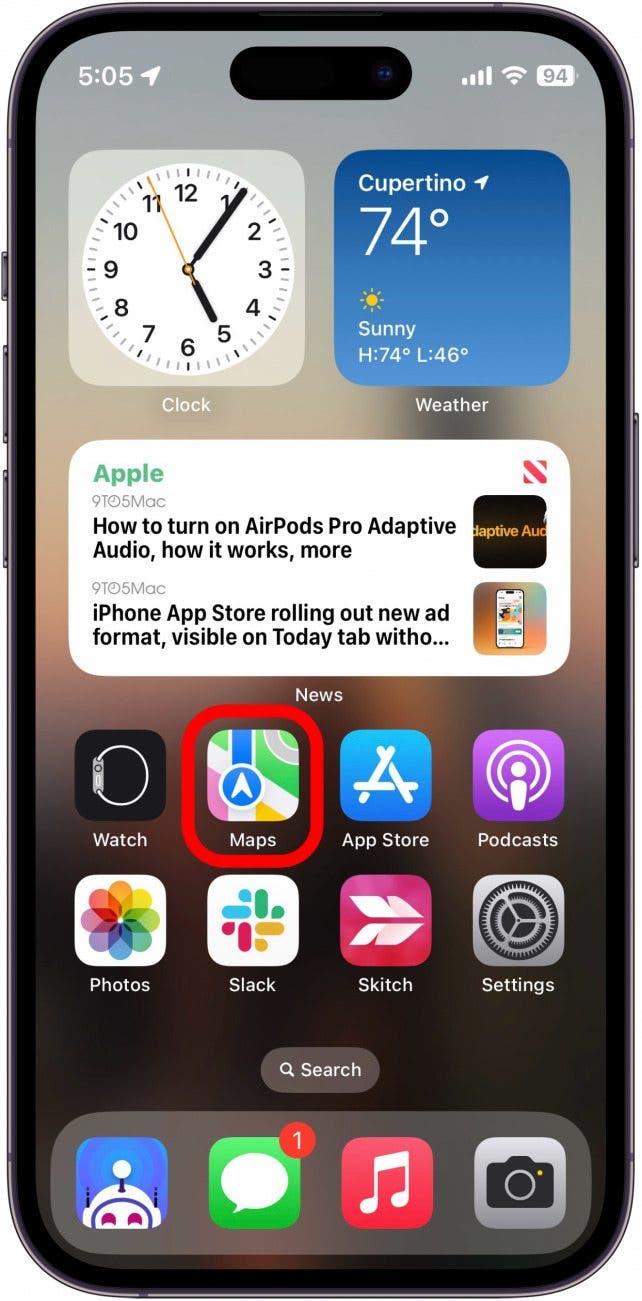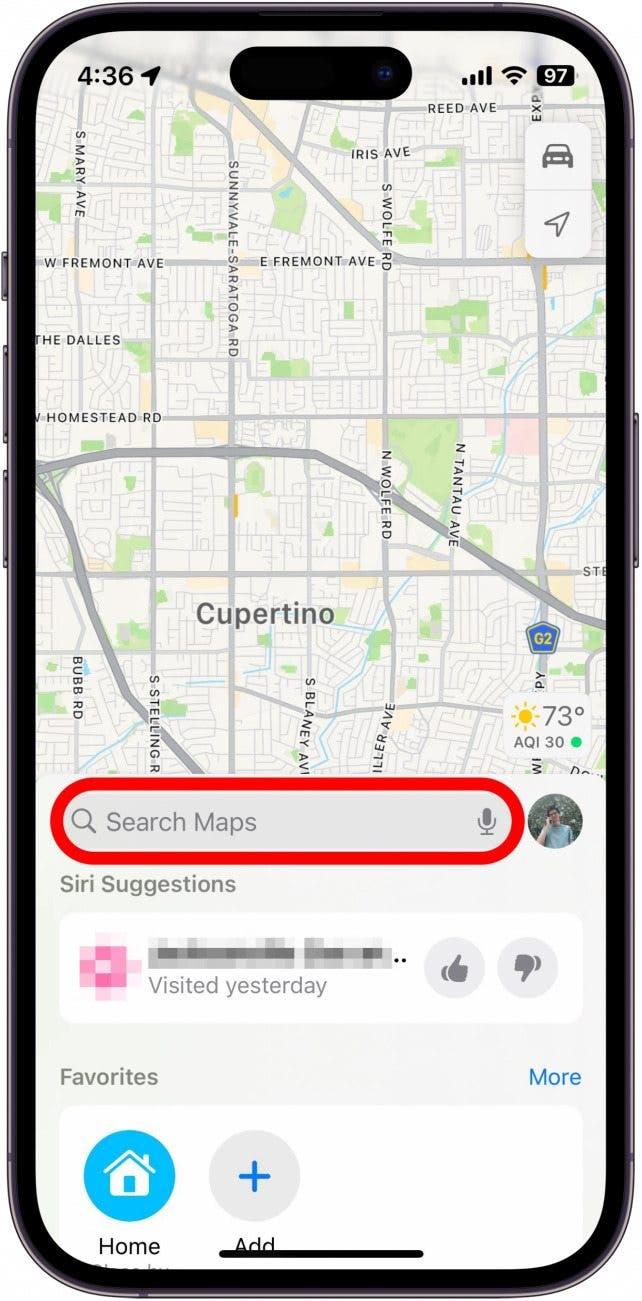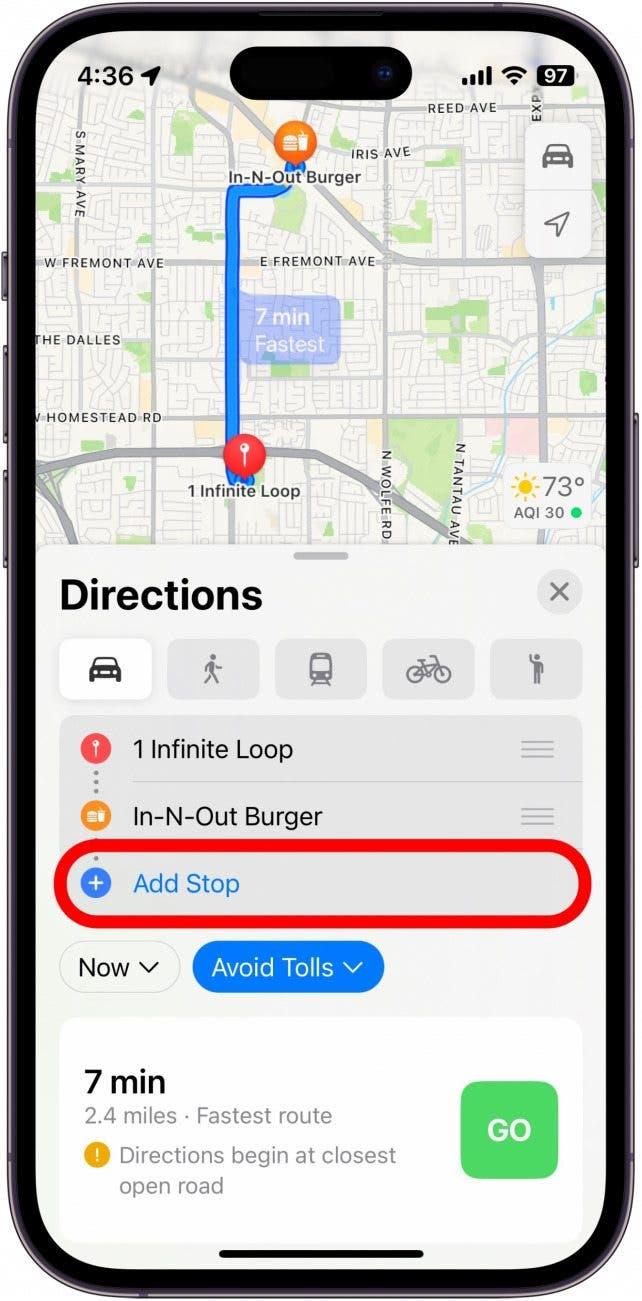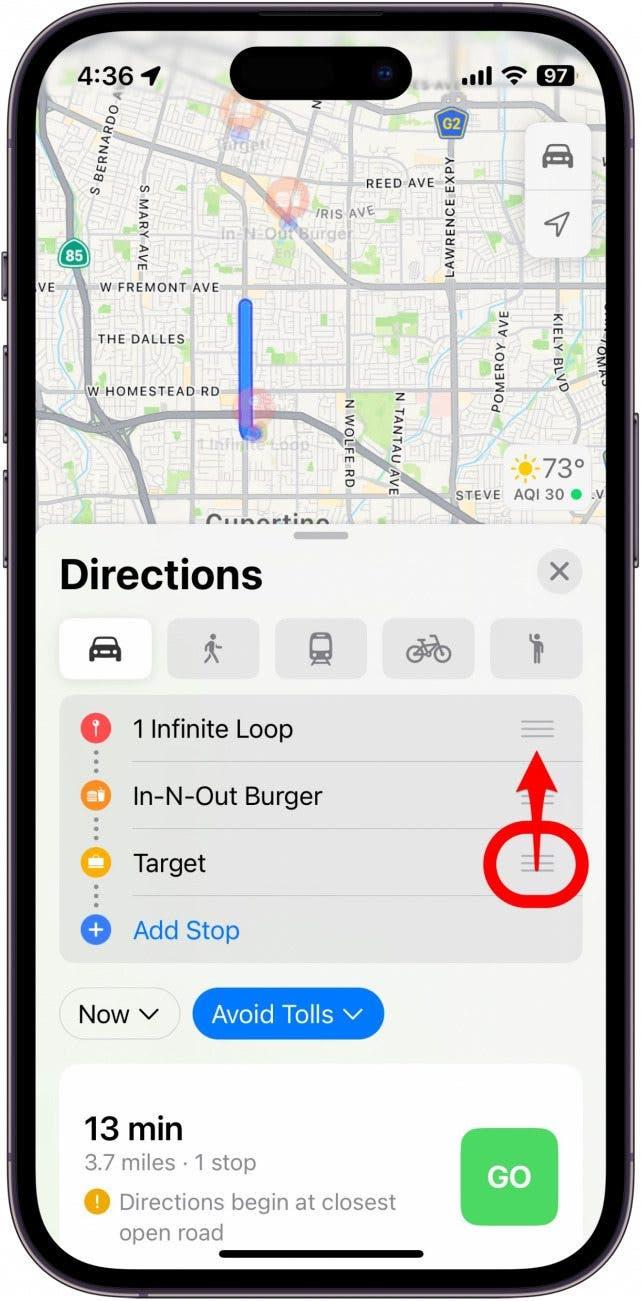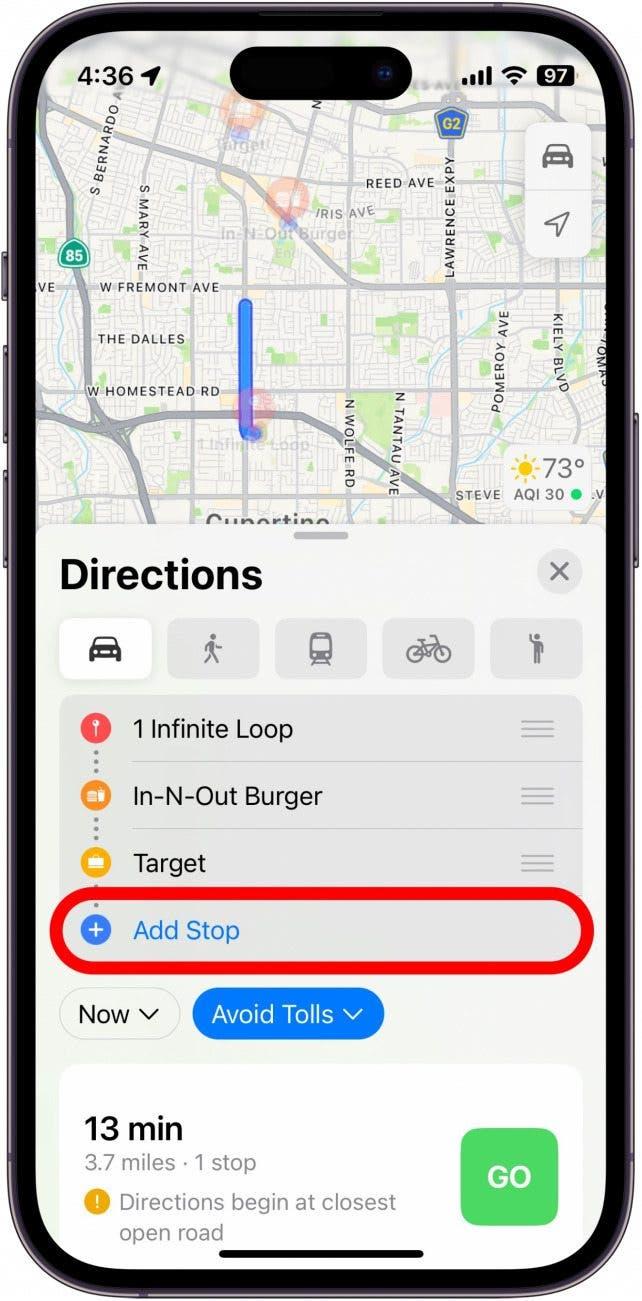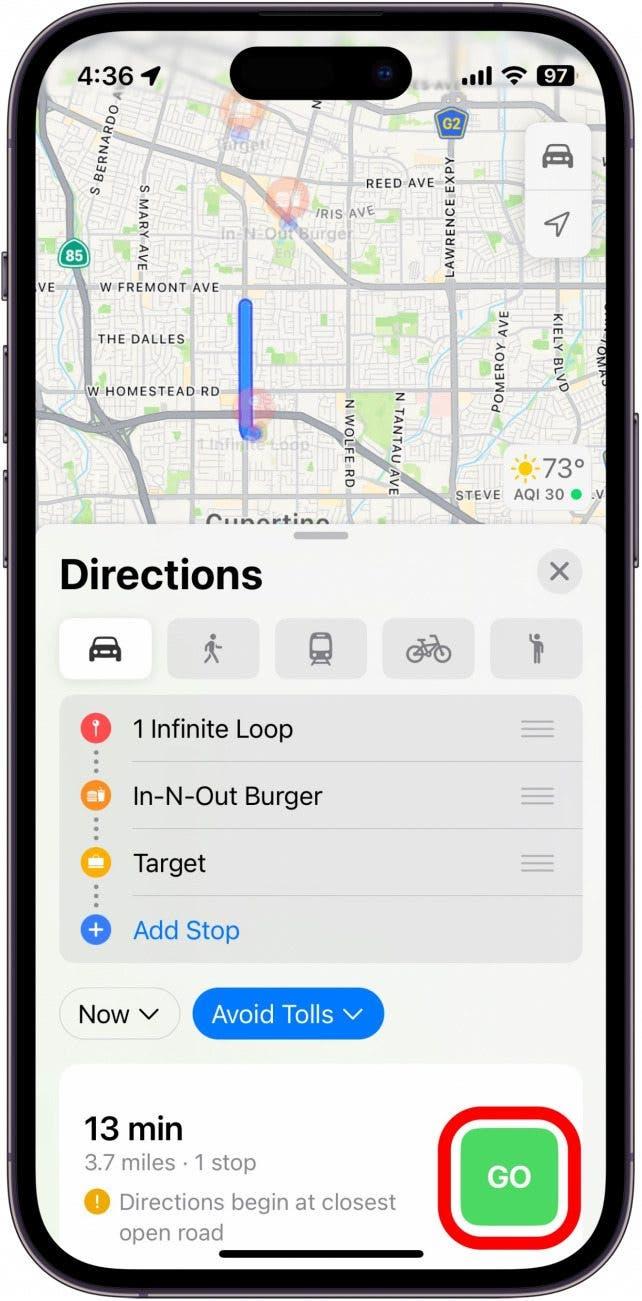Pernah mahu memetakan laluan anda sebelum berlari? Atau mahu merancang semua perhentian anda dalam perjalanan jalan raya? Sekarang anda boleh melakukannya dengan tepat dengan iPhone anda. Peta Apple kini mempunyai perancang laluan multi-stop supaya anda boleh merancang jalan berjalan ideal anda.
Mengapa anda suka tip ini
- Rancang jalan berjalan anda terlebih dahulu untuk mengelakkan kawasan berbahaya atau lihat sejauh mana laluan anda berjalan.
- Plot laluan yang ideal untuk perjalanan jalan raya seterusnya untuk menjadikannya ke destinasi anda tepat pada waktunya.
Cara menambah perhentian pada peta epal
Pada masa yang akan datang, anda merancang perjalanan jalan raya, anda boleh menggunakan perancang laluan berbilang hentian Apple Maps untuk mencari jalan yang ideal untuk membawa anda ke destinasi anda. Ciri ini juga boleh menjadi berguna jika anda berjalan secara teratur dan ingin mengetahui laluan terbaik untuk diambil. Untuk lebih banyak nasihat perjalanan iPhone, pastikan untuk Daftar untuk tip percuma kami dari surat berita hari ini. Sekarang, inilah cara menambah perhentian pada peta epal:
- Buka aplikasi Peta .

- Ketik bar carian dan masukkan salah satu destinasi anda.

- Ketik Tambah Berhenti dan masukkan lokasi lain.

- Ketik dan seret tiga baris di sebelah kanan setiap destinasi untuk menyusun semula mereka.

- Anda boleh mengetuk Tambah STOP LAGI untuk menambah perhentian tambahan ke perjalanan anda.

- Ketik pergi apabila anda sudah bersedia untuk pergi.

Perlu diingat bahawa anda hanya boleh menambah pelbagai hentian untuk arah memandu. Pilihan berjalan, berbasikal, dan pengangkutan awam tidak membenarkan pelbagai perhentian. Seterusnya, ketahui cara membuat panduan dalam peta epal .